分区工具DiskGenius快速分区提示应用程序错误与异常怎么解决
编辑:chenbx123 来源:U大侠 时间:2017-11-16
在PE中使用分区工具DiskGenius快速分区报错并弹出应用程序错误窗口,提示应用程序异常,这是怎么回事呢?下面请看具体解决方法。

解决方法:
1、遇到这个问题,我们先关掉分区工具再重新打开一次。
2、选择硬盘,然后右键,点击“删除所有分区”,如下图所示:
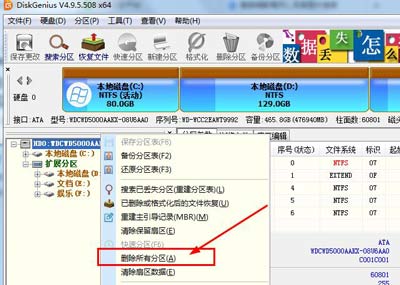
3、再点击左上角的“保存更改”按钮,如下图所示:

4、然后,再次选择硬盘,右键,点击“快速分区”,即可完成分区操作。
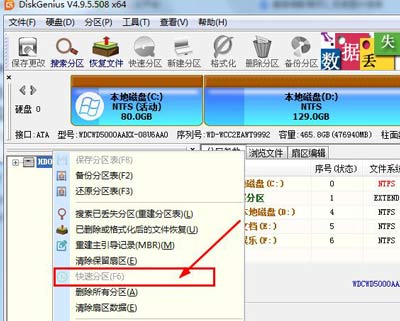
其他U大侠PE常见问题解答:
更多精彩内容,请关注U大侠官网或者关注U大侠官方微信公众号(搜索“U大侠”,或者扫描下方二维码即可)。

U大侠微信公众号
有问题的小伙伴们也可以加入U大侠官方Q群(129073998),U大侠以及众多电脑大神将为大家一一解答。
分享:






